荣耀两个页面的手机怎么切换?操作方法和使用技巧?
- 网络技术
- 2025-05-18
- 7
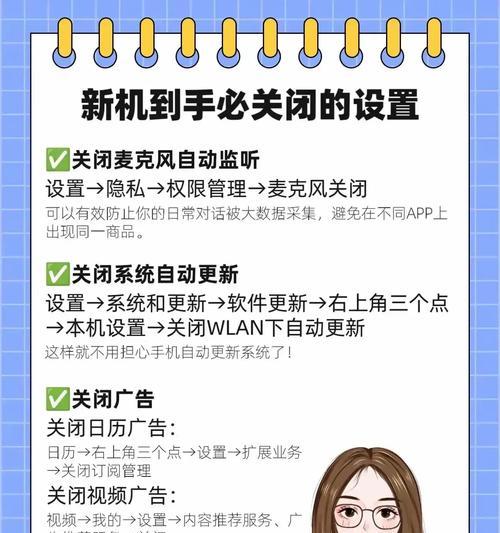
随着智能手机的普及,用户们越来越倾向于选择性能强大、使用方便的手机。荣耀手机作为这一领域的佼佼者,提供了许多便捷的功能。页面切换作为日常操作中的高频动作,掌握正确的操作...
随着智能手机的普及,用户们越来越倾向于选择性能强大、使用方便的手机。荣耀手机作为这一领域的佼佼者,提供了许多便捷的功能。页面切换作为日常操作中的高频动作,掌握正确的操作方法和技巧,将极大地提升使用效率和体验。接下来,本文将详细介绍荣耀手机页面切换的正确方法,并分享一些使用技巧。
如何在荣耀手机上切换页面
1.使用手势操作
步骤一:确保你的荣耀手机已开启全面屏手势功能。如未开启,可以在“设置”->“智能辅助”->“手势控制”中启用。
步骤二:从屏幕底部边缘向上滑动,保持滑动动作直到手指离开屏幕,即可返回主屏幕。
步骤三:若要切换到最近打开的应用,可以轻触屏幕底部边缘并稍微停顿一下,然后滑动到左或右侧,即可查看最近打开的应用列表。
2.使用导航栏按钮
步骤一:在手机屏幕底部,找到并点击“多任务”按钮(通常显示为方框图标)。
步骤二:点击后,屏幕会显示最近打开的应用卡片,用户可以左右滑动来浏览并切换到想要的应用页面。
3.使用语音命令
步骤一:确保手机的语音助手功能已经激活。
步骤二:说出“切换到...”后跟应用名称的语音命令,如“切换到微信”。
步骤三:手机会自动打开并切换到指定的应用。
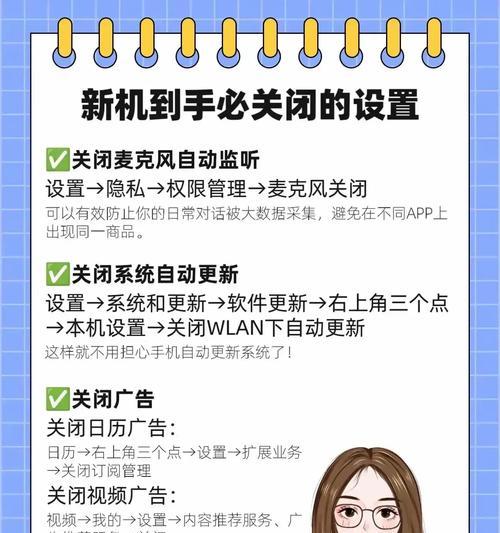
页面切换使用技巧
1.快速访问常用应用
将常用的应用固定到主屏幕或侧边栏中,可实现快速访问。操作方法为长按应用图标,然后拖动到主屏幕或侧边栏的合适位置。
2.利用侧边栏功能
荣耀手机通常会配备侧边栏功能,可在侧边栏中预置常用应用和工具,轻松滑动即可打开。
设置侧边栏:进入“设置”->“智能辅助”->“侧边栏”,在这里可以开启侧边栏并添加需要的应用。
3.利用小窗口模式
在荣耀手机中,用户可以将应用转换为小窗口模式,一边观看视频或进行其他操作的同时,还能同时处理其他任务。
开启小窗口模式:长按最近任务列表中的应用卡片右上角的“小窗口”按钮,拖动到屏幕的任意位置即可激活。
4.学会整理页面
保持主屏幕的整洁可以帮助用户更快速地找到需要的应用。定期整理应用程序,将相似或同类的应用归类到文件夹中。
创建文件夹:长按应用图标,然后拖动到另一个应用图标上,系统会自动创建文件夹并命名,之后可以修改文件夹名称。
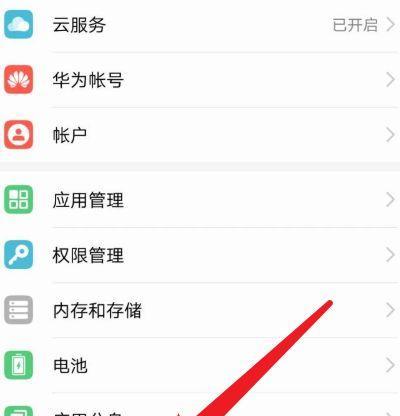
常见问题解答
问:荣耀手机页面切换反应慢怎么办?
答:首先确保手机系统和应用都为最新版本,然后清理后台运行的应用,关闭不必要的应用通知,最后检查手机存储空间是否足够。
问:如何关闭荣耀手机的全面屏手势?
答:在“设置”->“智能辅助”->“手势控制”中,关闭全面屏手势选项即可。
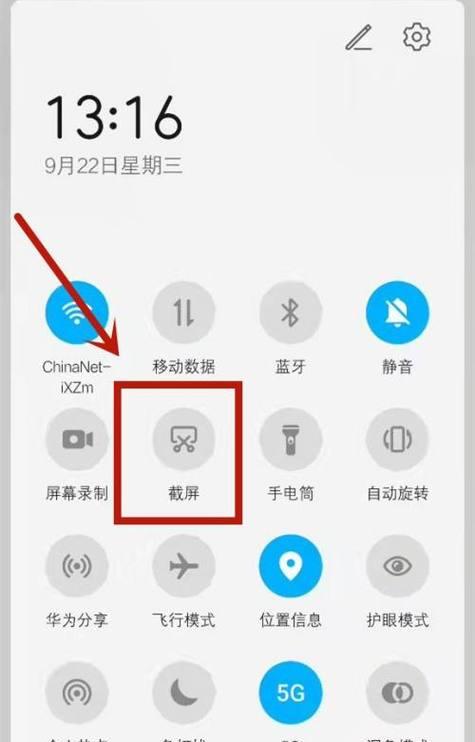
结语
掌握荣耀手机页面切换的方法与技巧,能够使用户在使用手机时更加高效便捷。上述介绍的几种页面切换方式、使用技巧以及问题解决方法,相信对荣耀手机用户来说会大有裨益。通过实践,你会发现这些功能和技巧将为你的日常使用带来性的便利。随着技术的不断进步,荣耀手机也在不断地优化用户体验,希望本文能够帮助大家更好地利用手中的设备。
本文链接:https://www.usbzl.com/article-48042-1.html

